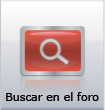Para poder realizar una comparativa del rendimiento de nuestro equipo o sus posibilidades en X-Plane10 es necesario tener un punto de referencia que fije todas las variables posibles del simulador. No sirve de mucho poner el dato de los fps que nos muestra X-Plane en un post, ya que estos dependen del lugar, la meteo, el avión, la altura e incluso la apertura del ángulo de visión, así como por supuesto la configuración de nuestras opciones gráficas. Nos puede venir bien para conocer el aumento de rendimiento al ampliar nuestro equipo con una nueva gráfica, procesador, memoria RAM etc., incluso para hacer pruebas antes de comprar si tenemos la suerte de tener esa posibilidad así como también postear los resultados con los componentes de nuestro equipo para que los demás tengan referencias. Podríamos hacerlo grabando una “situation” .sit para poder medir en el mismo lugar pero los frames varían constantemente y es complicado tener un valor fijo.
Para hacer esto, se va a aprovechar la posibilidad que tiene X-Plane para poder ejecutarse con parámetros o argumentos que permiten hacer estas pruebas. No es nada nuevo, esto existía ya con X-Plane9 aunque ahora en la 10 hay ligeros cambios.
Las pruebas consisten en abrir X-Plane con una configuración y lugar establecido, hacer tres pruebas de treinta segundos cada una, grabar los datos en el famoso log.txt y cerrar X-Plane. Todo este proceso se hace de forma automática.
Lo básico: Hay tres niveles de configuración “presets” de opciones gráficas 001=Nivel bajo, 002=nivel medio, 003=nivel alto (sin llegar a ser extremo).
Estos “presets” vienen determinados dentro de un fichero de “settings” con diferentes niveles.
Nota: Estos ajustes de render son temporales mientras se realiza la prueba, una vez finalizada, nuestros ajustes personales estarán de nuevo al iniciar X-Plane de forma habitual.
Como realizarlo:En Windows y Linux: Aunque se puede hacer desde la línea de comandos “cmd”, se puede arrancar creando un acceso directo en el escritorio de X-Plane.exe, luego botón derecho sobre él, luego pestaña propiedades y en la primer campo añadir después de X-Plane.exe (dejando un espacio)los parámetros y para cerrar la ventana, aceptar.
Opciones render bajas:
--fps_test=001

Opciones render medias:
--fps_test=002

Opciones render altas:
--fps_test=003

Ahora solo tenemos que hacer doble click en el acceso directo y X-Plane arrancará y ejecutará el test, esperar sin hacer nada en el equipo mientras se realiza el test de frames. Al finalizar miramos el log.txt que está en la carpeta raíz de X-Plane, veremos tres valores en la parte final del fichero, que empiezan por FRAMERATE TEST, el número final en cada línea es la cantidad de cuadros por segundo “frames” que es capaz de representar nuestro equipo en cada una de las tres situaciones, vista con cockpit, vista sin cockpit y con pausa.
En Mac OSx:En Mac para guardar el ajuste, se puede hacer desde Automator→Aplicación→Utilidades→Ejecutar el script Shell y poniendo en la ventana:
/Applications/X-Plane_10/X-Plane.app/Contents/MacOS/X-Plane --fps_test=001
Pero bueno, el método más rápido es ejecutar el Terminal, copiar y poner la línea anterior y pulsar intro.
***La parte que está en color azul, depende de donde tengamos el X-Plane y puede variar. Modificarlo según donde tengamos el ejecutable.***
el 001, 002 o 003 al final determinan el nivel de opciones de render.
Los parámetros tienen mucho más juego como por ejemplo en la cifra 001:
-Las centenas determinan la situación, 0=Atardecer, 1=vista cenital, 2=Dia.
-Las decenas determinan niveles de nubosidad que van desde 0=Despejado, a 6=Tormenta severa.
-Las unidades, lo que se ha explicado, 1=Render bajo, 2=Render Medio, 3=Render alto.
Por ejemplo, si al final del parámetro ponemos 262, haremos el test con estas condiciones: De día, tormenta severa, nivel gráfico medio. Hay más, pero bueno con utilizar la primera parte de la explicación sobra para hacer alguna prueba de rendimiento de nuestra máquina.